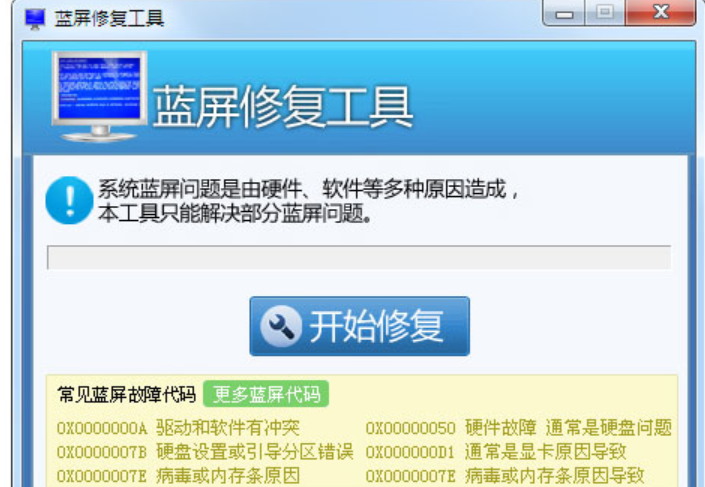简介:
在科技快速发展的时代背景下,重装系统成为越来越多用户的需求。重装系统不仅可以解决电脑或手机使用过程中的各种问题,还可以提升系统性能和用户体验。本文将详细介绍重装系统的步骤和方法,帮助科技爱好者和电脑手机小白用户更好地进行系统重装操作。工具原料:- 电脑品牌型号:华硕 ROG STRIX G15DH- 操作系统版本:Windows 10- 软件版本:最新版本一、备份重要数据重装系统前需要备份重要数据,以免数据丢失。可以使用外部硬盘或云存储等方式进行数据备份。备份的内容包括个人文件、照片、音乐、文档等。二、准备系统安装介质1. 获取最新版系统安装镜像,可以从官方网站或其他可靠渠道下载。2. 使用软件制作系统安装U盘,推荐使用Rufus工具。三、重启电脑并设置启动顺序1. 插入制作好的系统安装U盘。2. 重启电脑,按照提示进入BIOS设置界面。3. 设置启动顺序,将U盘设为第一启动项。4. 保存并退出BIOS设置,电脑将从U盘启动。四、系统安装1. 进入系统安装界面,选择语言、时间和货币格式等设置,点击“下一步”。2. 点击“安装”开始安装过程。3. 根据提示逐步进行安装设置,包括选择安装位置、用户账户等。4. 等待系统自动安装,过程中会自动重启电脑。五、安装驱动和更新1. 安装系统后,需要立即安装显卡、声卡、网卡等硬件驱动,可从官方网站下载最新驱动程序。2. 更新系统,确保安装最新的系统补丁和功能更新。内容延伸:1. 重装系统的常见场景包括系统出现崩溃、运行速度变慢、病毒感染等情况。2. 重装系统后,可以使用Windows 10自带的恢复功能恢复备份的个人文件和设置。3. 在重装系统前,可以清理电脑或手机上的垃圾文件和不必要的程序,以提高重装后系统的整体性能。4. 重装系统后可以安装杀毒软件和系统优化工具,保护系统安全并提升用户体验。总结:通过本文的介绍,科技爱好者和电脑手机小白用户可以学习到
简介:
在科技快速发展的时代背景下,重装系统成为越来越多用户的需求。重装系统不仅可以解决电脑或手机使用过程中的各种问题,还可以提升系统性能和用户体验。本文将详细介绍重装系统的步骤和方法,帮助科技爱好者和电脑手机小白用户更好地进行系统重装操作。工具原料:- 电脑品牌型号:华硕 ROG STRIX G15DH- 操作系统版本:Windows 10- 软件版本:最新版本一、备份重要数据重装系统前需要备份重要数据,以免数据丢失。可以使用外部硬盘或云存储等方式进行数据备份。备份的内容包括个人文件、照片、音乐、文档等。二、准备系统安装介质1. 获取最新版系统安装镜像,可以从官方网站或其他可靠渠道下载。2. 使用软件制作系统安装U盘,推荐使用Rufus工具。三、重启电脑并设置启动顺序1. 插入制作好的系统安装U盘。2. 重启电脑,按照提示进入BIOS设置界面。3. 设置启动顺序,将U盘设为第一启动项。4. 保存并退出BIOS设置,电脑将从U盘启动。四、系统安装1. 进入系统安装界面,选择语言、时间和货币格式等设置,点击“下一步”。2. 点击“安装”开始安装过程。3. 根据提示逐步进行安装设置,包括选择安装位置、用户账户等。4. 等待系统自动安装,过程中会自动重启电脑。五、安装驱动和更新1. 安装系统后,需要立即安装显卡、声卡、网卡等硬件驱动,可从官方网站下载最新驱动程序。2. 更新系统,确保安装最新的系统补丁和功能更新。内容延伸:1. 重装系统的常见场景包括系统出现崩溃、运行速度变慢、病毒感染等情况。2. 重装系统后,可以使用Windows 10自带的恢复功能恢复备份的个人文件和设置。3. 在重装系统前,可以清理电脑或手机上的垃圾文件和不必要的程序,以提高重装后系统的整体性能。4. 重装系统后可以安装杀毒软件和系统优化工具,保护系统安全并提升用户体验。总结:通过本文的介绍,科技爱好者和电脑手机小白用户可以学习到